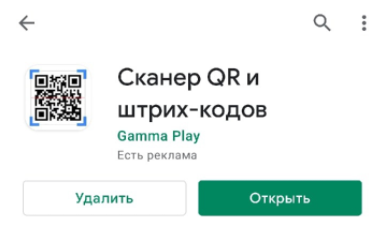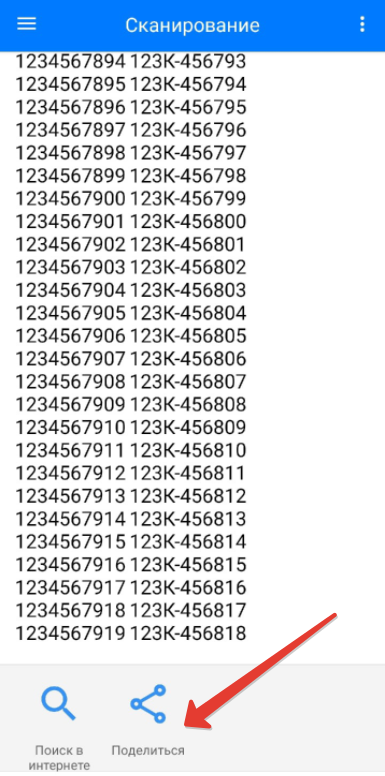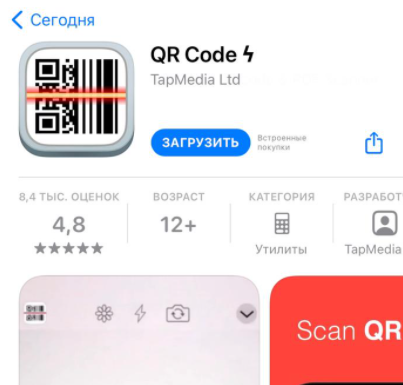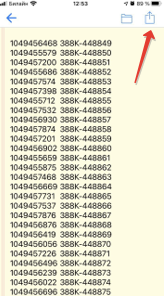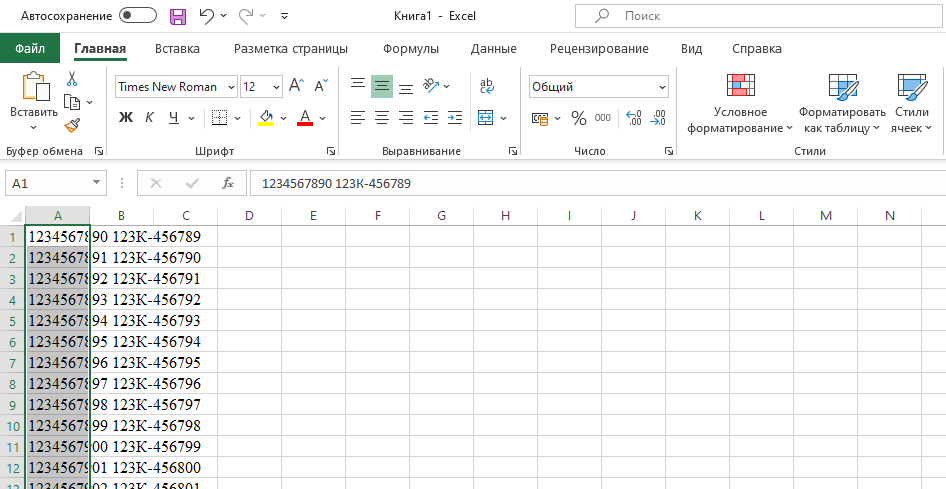...
Для того, чтобы можно было считать информацию с QR-кода, вам потребуется проделать следующие действия:
Шаг 1. Установка приложения (для Android — Сканер QR и штрих-кодов, для iOS — QR Code Reader).
Шаг 2. Отсканировать QR-код.
Шаг 3. Отправить список ID ключей на компьютер.
Шаг 4. Скопировать список ID ключей в программу MS Excel.
...
https://play.google.com/store/apps/details?id=com.gamma.scan&hl=ru&gl=US
Шаг 2. Сканирование QR-кода
...
В конце списка ID ключей расположена кнопка Поделиться, нажмите на нее.
Дальше выберите приложение для отправки (это приложение должно быть установлено на компьютере).
| Tip |
|---|
| Рекомендуем приложенияиспользовать одно из приложений: Outlook, WhatsApp, Telegram. |
Отправьте список ID ключей на компьютер.
После этого скопируйте полученный список в MS Excel.
Для iOS
Шаг 1. Установка приложения
...
https://apps.apple.com/ru/app/qr-code-reader-%CF%9F/id368494609
Шаг 2. Сканирование QR-кода
...
В верхней части окна приложения расположена кнопка Поделиться, нажмите на неёнее.
Дальше выберите приложение для отправки (это приложение должно быть установлено на компьютере).
| Tip |
|---|
| Рекомендуем следующие использовать одно из приложений: Outlook, WhatsApp, Telegram. |
Отправьте список ID ключей на компьютер.
После этого скопируйте полученный список в MS Excel.
Для компьютера
Шаг 4. Копирование списка ID ключей в MS Excel
...
Далее на компьютере откройте полученное письмо и скопируйте список ID ключей в приложение MS Excel.
Убедитесь, что выделен первый столбец и в верхней панели меню Excel нажмите Данные — Текст по столбцам.
...